Chrome浏览器视频录制插件安装及使用方法详解
来源:Google Chrome官网
时间:2025-08-08
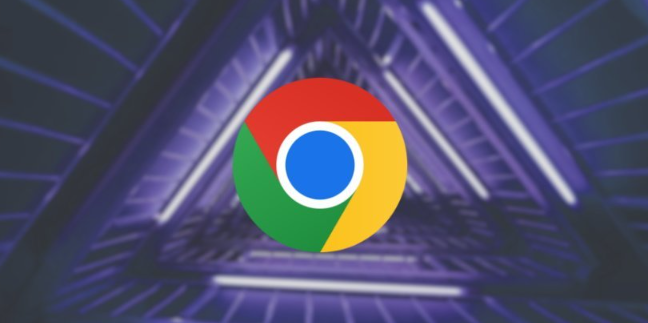
打开Chrome浏览器,进入Chrome网上应用店,在搜索框中输入想要安装的视频录制插件名称,比如Screencastify、Loom、Recorder、Nimbus Capture、Clipchamp Capture或Awesome Screenshot等。找到对应的插件后,点击“添加到Chrome”按钮进行安装,安装完成后该插件的图标会出现在浏览器工具栏上。
当需要录制视频时,先打开包含要录制内容的网页。点击插件图标,选择录制模式,如全屏录制或特定区域录制。若选择区域录制,可手动调整选取范围以框选目标画面。接着点击“开始录制”按钮,此时插件会记录屏幕上的操作过程和声音(如果设置了录音功能)。在录制过程中,可以根据需要暂停或继续录制。完成录制后,点击“停止录制”按钮。
录制结束后,根据需求选择保存方式。可以将视频保存到本地电脑指定路径,方便后续查看和使用;部分插件还支持上传至云端存储,便于跨设备访问;还有些插件会自动生成分享链接,可直接将视频分享给他人。例如,使用Loom插件时,它会自动生成一个分享链接,方便用户快速分享录制好的视频。
以Nimbus截屏&屏幕录像机为例,安装完成后,在浏览器右上角会看到录屏的扩展图标。打开想要录制的视频网页,点击录屏扩展图标,在弹出的菜单中选择【录制视频】。然后根据需要选择是否录制声音、是否进行画图、是否添加水印、是否录制桌面等内容,并进行视频设置,如开启倒计时、调整视频音质等。设置完成后,点击【开始录制】。完成视频的录制后,点击浏览器右上角的红色点状图标,在弹出的菜单中点击【停止录制】。系统会弹出一个页面,选择【保存录像】,设置视频的保存路径和文件名,点击【保存】,即可将录制的视频保存到指定位置。
通过上述步骤,用户能够顺利在Chrome浏览器中安装并使用视频录制插件进行视频录制。每次修改设置后建议立即测试效果,确保新的配置能够按预期工作。
